全国特殊工种岗位人员信息审核系统操作说明.docx
《全国特殊工种岗位人员信息审核系统操作说明.docx》由会员分享,可在线阅读,更多相关《全国特殊工种岗位人员信息审核系统操作说明.docx(31页珍藏版)》请在冰豆网上搜索。
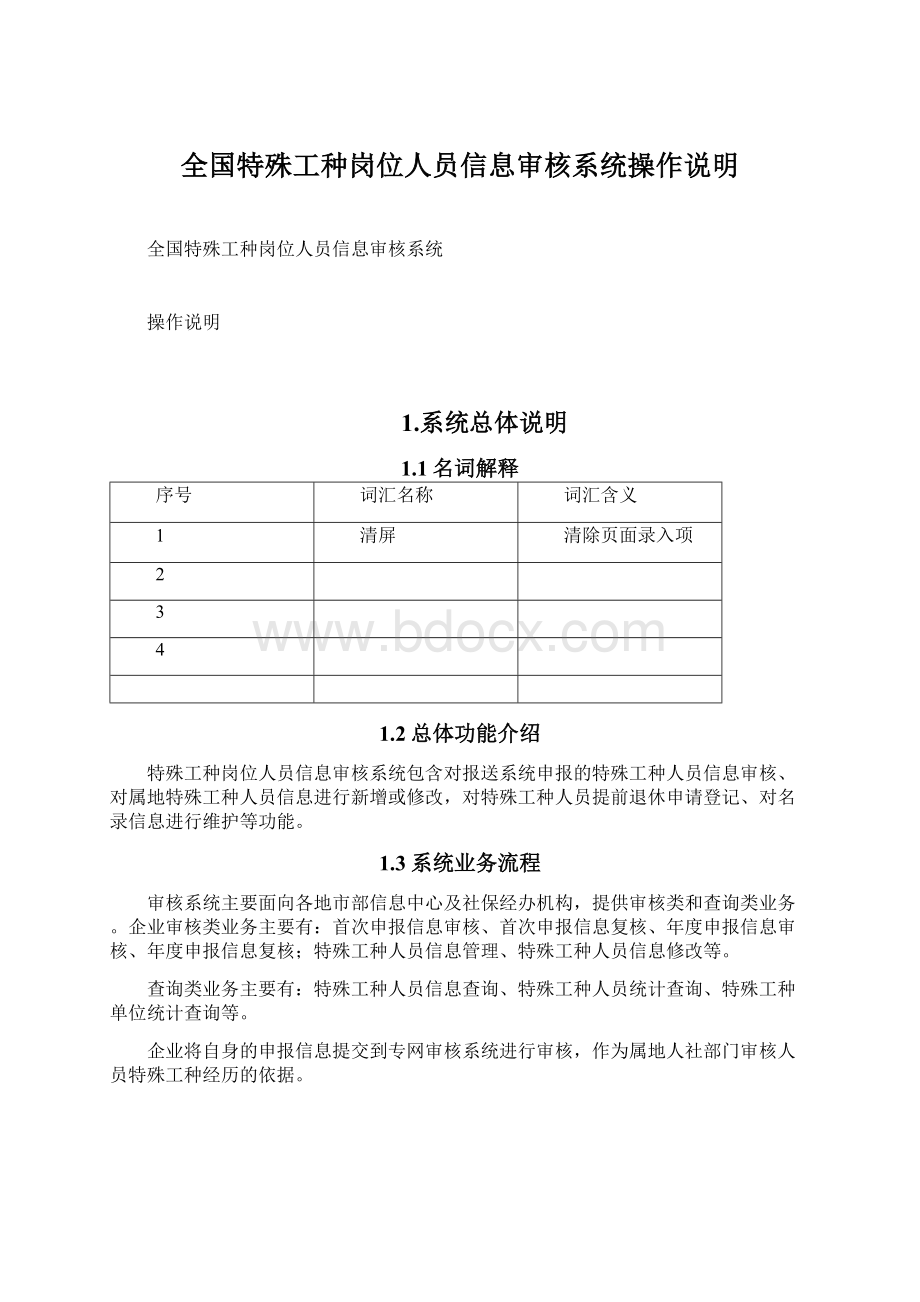
全国特殊工种岗位人员信息审核系统操作说明
全国特殊工种岗位人员信息审核系统
操作说明
1.系统总体说明
1.1名词解释
序号
词汇名称
词汇含义
1
清屏
清除页面录入项
2
3
4
1.2总体功能介绍
特殊工种岗位人员信息审核系统包含对报送系统申报的特殊工种人员信息审核、对属地特殊工种人员信息进行新增或修改,对特殊工种人员提前退休申请登记、对名录信息进行维护等功能。
1.3系统业务流程
审核系统主要面向各地市部信息中心及社保经办机构,提供审核类和查询类业务。
企业审核类业务主要有:
首次申报信息审核、首次申报信息复核、年度申报信息审核、年度申报信息复核;特殊工种人员信息管理、特殊工种人员信息修改等。
查询类业务主要有:
特殊工种人员信息查询、特殊工种人员统计查询、特殊工种单位统计查询等。
企业将自身的申报信息提交到专网审核系统进行审核,作为属地人社部门审核人员特殊工种经历的依据。
1.4系统通用说明
Ø文本框为白色的是输入项,可以进行修改;文本框为灰色的为显示项,不可以进行修改。
Ø窗口界面上为红色输入项为必填项,该数据项必须填写,否则系统将提示错误,系统无法进行下一步操作。
Ø清屏按钮是清除界面上的输入信息,使窗口界面保持窗口打开时的状态。
Ø建议使用谷歌浏览器。
2.系统登录
2.1登录
进入(专网环境地址)
【界面图示】
录入用户名、密码、验证码,登录。
2.2首页
【功能说明】
登录到报送系统后,系统显示特殊工种信息审核系统的首页。
【界面图示】
从上至下,从左至右依次说明功能。
【区域一】
系统展示栏
可以查看当前经办人及经办机构或操作用户密码修改、退出等功能。
【区域二】
系统导航栏
【区域三】
显示报送系统申报的待审批数据数量。
3属地企业管理
3.1特殊工种企业信息管理
【界面图示】
【业务功能说明】
通过此模块新增或修改企业信息、重置报送系统密码、开通或关闭报送系统权限。
【操作描述】
新增单位时,输入单位名称,查询无此单位后填写必填信息无误后保存;
修改单位信息时,输入单位编号后查询出此单位信息,修改信息后保存。
【功能按钮说明】
“保存”:
保存信息,及时生效。
“重置网厅密码”:
将报送系统密码重置。
“开启网厅权限”:
开通企业报送系统登录权限。
“关闭网厅权限”:
关闭企业报送系统登录权限。
【常见错误说明】
1、邮政编码不足6位;
2、单位经办人联系电话格式不正确;
3、必填信息未填写。
4属地特殊工种企业申报审核
4.1首次申报审核
【界面图示】
【业务功能说明】
对于申报系统通过首次信息报送来的数据进行审核,可批量操作通过或不通过。
【操作描述】
1、打开模块后自动查询待审核的首次申报信息,按照单位及提交批次分条显示;
2、双击一条单位信息,自动转到人员信息页,显示该单位待审核的人员;
3、点击每行最后的查看从业经历按钮,会弹出一个信息框,显示该人员此次申报的特殊工种工作经历信息;
4、单位申报时提交的承诺书在人员信息列表的下方;
5、审核之前,先要对申报数据进行校验
1点击【校验】按钮,对上报数据进行校验,校验不合格数据及相关校验信息会出现在校验错误信息列表中;如果没有校验不通过数据,【审核通过】按钮变为可用状态,如果有校验错误数据,【审核通过】按钮不可用。
2如需校验通过,如果满足审核通过的条件,点击【审核通过】按钮,选中的申报数据审核通过。
3点击【审核不通过】按钮,在录入“审核结论”后,选中的申报数据设置为审核不通过。
6、审核结果保存后返回提示信息:
【功能按钮说明】
1、导出:
将所有待审核人员的信息导出到Excel中;
2、审核通过:
审核通过人员信息,等待复审;
3、审核不通过:
人员信息不通过,需重新申报。
4.2首次申报复核
【界面图示】
【业务功能说明】
对于已审核通过的申报系统报送来的首次信息数据进行复审,可批量操作通过或不通过。
【操作描述】
1、打开模块后自动查询待复核的首次申报信息,按照单位及提交批次分条显示;
2、双击一条单位信息,自动转到人员信息页,显示该单位待复审的人员;
3、点击每行最后的查看从业经历按钮,会弹出一个信息框,显示该人员此次申报的特殊工种工作经历信息;
4、单位申报时提交的承诺书在人员信息列表的下方;
5、选中人员信息前方的复选框,
1如确认无误,点击审核通过按钮;
2如需审核不通过,请填写审批结论后点击审核不通过按钮,对于复审不通过的数据,允许其重新进行初审操作。
【功能按钮说明】
1、导出:
将所有待审核人员的信息导出到Excel中;
2、审核通过:
复审通过人员信息,保存人员信息,工作经历信息等;
3、审核不通过:
人员信息不通过,需重新申报。
4.3年度申报审核
同【4.1首次申报审核】
4.4年度申报复核
同【4.2首次申报复核】
4.5企业申报省级抽查
【界面截图】
【业务功能说明】
对于已复审通过的申报系统报送来的数据进行抽查,可批将其特殊工种工作经历中的一条或几条置为无效。
【操作描述】
1、打开模块,在审批信息页输入查询条件,点击查询按钮;
2、双击其中一条人员信息,会跳转到人员信息页,并自动查询选择的人员详细信息展示;
3、选中特殊工种从业经历信息后,可以点击抽查通过或抽查不通过按钮,保存此次抽查结果。
5属地特殊工种管理
5.1特殊工种人员信息管理
【界面图示】
【业务功能说明】
新增特殊工种人员信息,或新增已存在的人员的工作经历信息。
【操作描述】
1、输入证件号码查询:
(1)系统中没有此人,需要新增人员信息
(2)系统中存在此人,显示此人信息:
2、点击新增按钮,新增一条特殊工种从业经历信息,在表格中输入企业名称,然后完善其他信息。
3、确认无误后,点击“保存”。
【功能按钮说明】
1、清屏:
清空页面信息;
2、新增:
新增一条工作经历信息;
3、删除:
将新增的工作经历删掉;
4、保存:
保存此次修改。
5.2未备案人员信息新增
【界面图示】
【业务功能说明】
新增未备案特殊工种人员信息,已存在的人员不在此进行处理。
【操作描述】
4、输入证件号码查询:
(1)系统中没有此人,需要新增人员信息
(2)系统中存在此人,则不在此进行任何业务处理:
5、录入未备案人员的社会保障号,录入个人信息,点击新增按钮,新增一条特殊工种从业经历信息,在表格中输入企业名称,然后完善其他信息。
6、确认无误后,点击保存。
【功能按钮说明】
5、清屏:
清空页面信息;
6、新增:
新增一条工作经历信息;
7、删除:
将新增的工作经历删掉;
1、保存:
保存此次修改。
5.3特殊工种提前退休信息登记
【界面图示】
【业务功能说明】
对特殊工种人员进行提前退休登记操作,记录人员退休信息。
如果发现该退休人员数据存在问题,标记为疑点数据,登记审核不通过。
【操作描述】
1、输入证件号码查询,已经办理过提前退休登记的人员,弹窗显示提前退休历史记录信息。
2、填写审批情况信息后点击保存。
【功能按钮说明】
1、清屏:
清空页面信息。
2、保存:
保存提前退休登记信息。
5.4提前退休审批抽查
【界面图示】
【业务功能说明】
对已登记提前退休的人员进行抽查。
【操作描述】
1、输入证件号码查询。
2、点击抽查不通过或抽查通过按钮,保存本次抽查信息。
【功能按钮说明】
1、清屏:
清空页面信息;
2、抽查不通过:
保存抽查不通过状态;
3、抽查通过:
保存抽查通过状态。
6部级特殊工种管理
6.1特殊工种名录维护
【界面图示】
【业务功能说明】
对特殊工种名录信息进行维护。
【操作描述】
1、依次选择企业行业大类、特殊工种名称、特殊工种性质,点击查询。
2、点击增加或删除按钮增加特殊工种名录信息或删除增加的信息。
3、点击保存按钮,保存此次操作数据。
【功能按钮说明】
1、查询:
根据查询条件查询特殊工种名录信息;
2、增加:
新增一条待修改信息;
3、删除:
删除新增的信息;
4、保存:
保存此次操作数据。
7信息查询
7.1特殊工种人员信息查询
【界面图示】
【业务功能说明】
批量查询系统中的特殊工种人员信息。
【操作描述】
1、输入查询条件,点击“查询”按钮,下方表格显示查询结果。
2、点击查询结果表格中的“详情”按钮,显示人员基本信息。
7.2特殊工种企业信息查询
【界面图示】
【业务功能说明】
批量查询系统中的特殊工种企业信息。
【操作描述】
1、输入查询条件,点击“查询”,下方表格显示查询结果。
7.3审核结果查询
【界面图示】
【业务功能说明】
查询企业报送信息审核结果。
【操作描述】
1、输入查询条件,点击“查询”按钮,下方表格显示查询结果。
7.4抽查结果查询
【界面图示】
【业务功能说明】
查询“企业申报审计抽查”及“提前退休审批抽查”业务数据。
【操作描述】
1、输入查询条件,点击查询。
7.5疑似数据查询
【界面图示】
【业务功能说明】
查询“特殊工种疑似问题数据生成”业务中产生的问题数据及“提前退休审批抽查”业务中抽查不通过的信息。
【操作描述】
1、输入查询条件,点击查询。
7.6特殊工种名录查询
【界面图示】
【业务功能说明】
查询“特殊工种名录”信息。
【操作描述】
1、输入查询条件,点击“查询”。
8统计查询
8.1年度审核结果统计
【界面图示】
【业务功能说明】
查询系统中的年度审核结果信息。
【操作描述】
1、输入查询条件,点击“查询”按钮,下方表格显示查询结果。
8.2历史备案人员统计
【界面图示】
【业务功能说明】
查询系统中的历史备案人员统计信息。
【操作描述】
2、输入查询条件,点击“查询”,下方表格显示查询结果。